티스토리 뷰
이번 포스트는 텍스트 함수 그 두 번째 포스트로 영문 대소문자 처리에 관한 함수에 대해서 설명하겠습니다. 영문으로 대소문자를 처리하는 이유는 그래프를 작성하거나 텍스트를 기준으로 피벗을 돌릴 때 대소문자 구분으로 인해, 어색하게 표현되거나, 잘못된 피벗 테이블이 나타나지 않도록 하는 데 있습니다.
이러한 과정에서 가장 기본이 되는 함수가 바로 UPPER 함수와 LOWER 함수입니다. 이 함수는 의미만 반대일 뿐 사용법이 동일하기 때문에 익히는데 전혀 어려움이 없습니다. 그리고 회심의 한방은 PROPER 함수입니다. 사실 이 함수는 사람들이 있는지도 몰라 직접 일일이 하시는 분들이 있습니다. 이번 포스트에서는 같이 공부하면 더 좋기 때문에 영문 관련 함수로 아래와 같이 묶어서 소개하도록 하겠습니다. 이 함수들 모두 단일 셀 만을 지정할 수 있습니다. 그 이유는 이 함수는 다수의 셀을 결합하는 형식이 아니기 때문에 범위를 지정하는 방식은 제공되지 않습니다.
|
종류 |
형식 |
의미 |
|
UPPER |
=UPPER(A1) |
선택된 영역의 영문을 모두 대문자로 변경함 |
|
LOWER |
=LOWER(A1) |
선택된 영역의 영문을 모두 소문자로 변경함 |
|
PROPER |
=PROPER(A1) |
선택된 영역의 영문을 모두 첫 글자만 대문자로 변경함 |
1. UPPER 함수
아래와 같이 UPPER 함수를 이용해서 대상 셀의 대문자화 시키는 것을 확인할 수 있습니다.
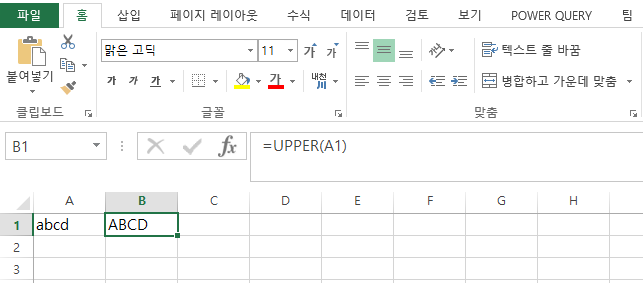
2. LOWER 함수
아래와 같이 LOWER 함수를 이용해서 대상 셀의 소문자화 시키는 것을 확인할 수 있습니다.

3. PROPER 함수
아래와 같이 셀의 첫 번째 문자만 대문자로 변환해 주는 것을 확인할 수 있습니다.
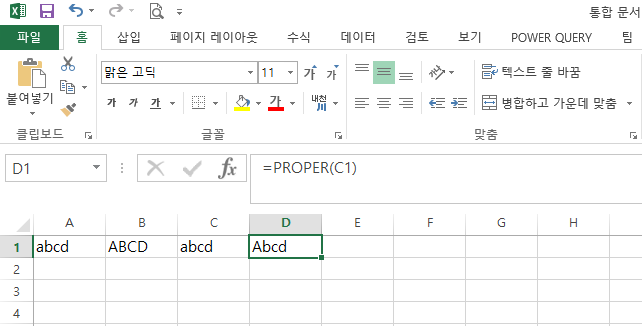
여기서 잠깐!!!
만약, 명칭이나 이름에, 공백문자가 존재할 경우는 어떻게야 할까요?
기업 또는 이름 등과 같이 특정 문자에 대한 통계를 엑셀로 산출하다 보면 공백문자가 존재해서 통계 산출이 잘못 나오는 경우가 있습니다. 이를 일일이 정비하다 보면 시간이 많이 걸려 매우 답답해집니다. 그러나 엑셀에는 이러한 것을 처리할 수 있는 함수를 가지고 있으며 바로 Trim 함수입니다. Trim 함수는 문자열에서 좌우 측에 존재하는 공백문자를 제거하여 주어, 공백으로 인해 구분되는 명칭을 동일성 있게 수정해줍니다. 트림 또한 사용법은 간단합니다.
=Trim(셀 위치)
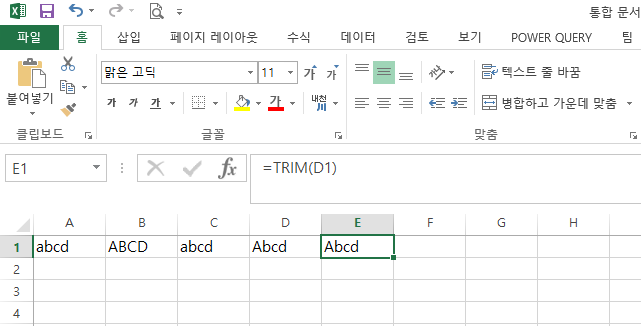
4. 결론
데이터 분석을 할 때 영문의 경우 이름이나, 명칭으로 인해 매우 불안정하게 정비되는 경우가 종종 발생합니다. 이러한 문제는 결국에는 분석 결과물의 저하를 가져옵니다. 특히 차트의 경우 매우 많은 차트를 생성했을 경우에 명칭으로 인해 작업을 다시 해야 하는 수도 있죠. 그러므로 이를 통일감 있게 처리할 수 있는 방법이 항상 필요합니다. 그러므로 오늘 소개된 함수들을 꼭 기억해 두시기 바랍니다. 저의 경험으로는 매우 요긴하게 이용됩니다.
'오피스 이야기 > 엑셀함수 팁' 카테고리의 다른 글
| 엑셀(EXCEL)에서 연산자 (0) | 2020.08.15 |
|---|---|
| 엑셀(Excel) 함수 - 조건부 함수 이용하기 : COUNTIF, SUMIF, AVERAGEIF (0) | 2020.07.15 |
| 엑셀(Excel) 파워쿼리 - 오피스 2016 (0) | 2018.11.29 |
| 엑셀(Excel) 파워쿼리(PowerQuery) 데이터 로드 (0) | 2018.11.29 |
| 엑셀(EXCEL)의 VLOOKUP : 파일과 파일 사이에서 VLOOKUP 하기 (0) | 2018.11.28 |
- Total
- Today
- Yesterday
- 포스트그리
- glob.glob
- PowerQuery
- 폴더
- fetchall
- 버전다름
- pycharm
- Excel
- pip 의존성
- excutemany
- excel create
- PYTHON
- fetchmany
- 판단스
- Reforme Code
- pandas
- 패키지설치하기
- 파이참
- 엘라스틱
- 엑셀
- SQLite
- elastic
- pythostudy
- python 공부하기
- 엑셀생성
- 파이썬
- 파워쿼리
- 검색엔진
- 판다스
- 프로세스통신
| 일 | 월 | 화 | 수 | 목 | 금 | 토 |
|---|---|---|---|---|---|---|
| 1 | ||||||
| 2 | 3 | 4 | 5 | 6 | 7 | 8 |
| 9 | 10 | 11 | 12 | 13 | 14 | 15 |
| 16 | 17 | 18 | 19 | 20 | 21 | 22 |
| 23 | 24 | 25 | 26 | 27 | 28 | 29 |
| 30 |
